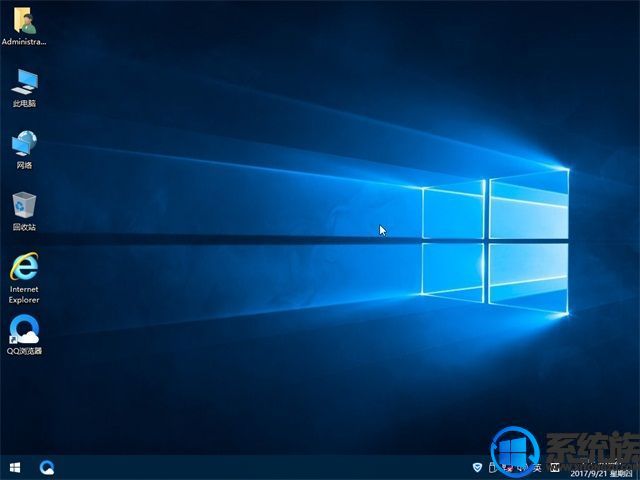自己组装的戴尔台式电脑要怎么来安装windows10系统
发布时间:2019-01-23 18:20:50 浏览数: 小编:xiaoling
现在很多用户都会想要自己组装电脑,但是自己组装的电脑里是没有带有系统的用户们需自行动手安装,有位系统族用户就自行组装了台式的戴尔电脑,这位用户对于安装电脑时很在行可是就是不懂要如何安装系统了,那接下来小编就来介绍自己组装的戴尔台式电脑要怎么来安装windows10系统。
相关事项:
1、如果当前电脑已经无法顺利进入到桌面,则需通过另一台电脑制作启动U盘
2、一般内存4G以下选择32位系统,内存4G以上选择64位系统
3、装系统前请备份好C盘和桌面文件,如果系统崩溃需进入PE备份文件:怎么进pe备份C盘和桌面文件
一、准备工作
1、系统镜像下载:雨林木风ghost win10 64位系统下载v0123
2、4G或以上容量U盘:U盘启动盘制作教程
二、戴尔台式机u盘装系统步骤如下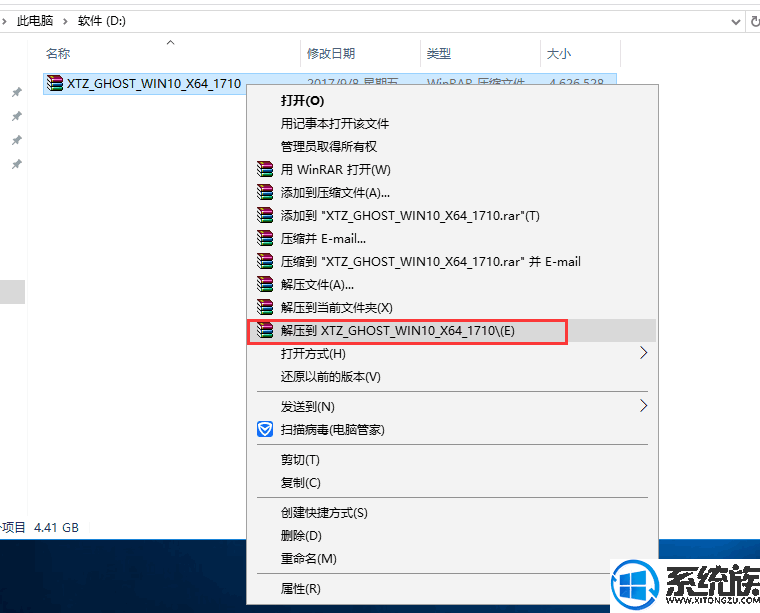

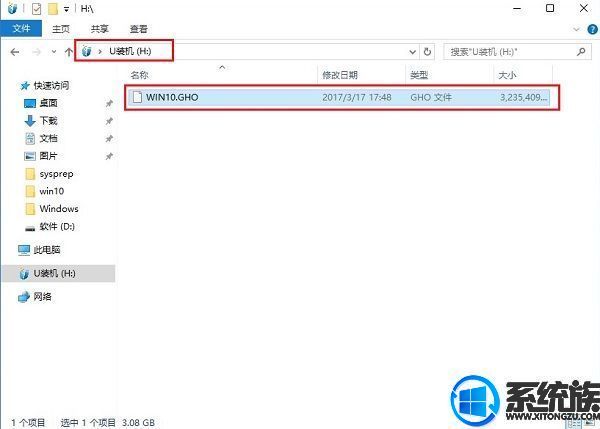
3、把启动U盘插入到电脑上,按下F12/ESC等快捷键,在弹出的启动菜单中选择USB启动
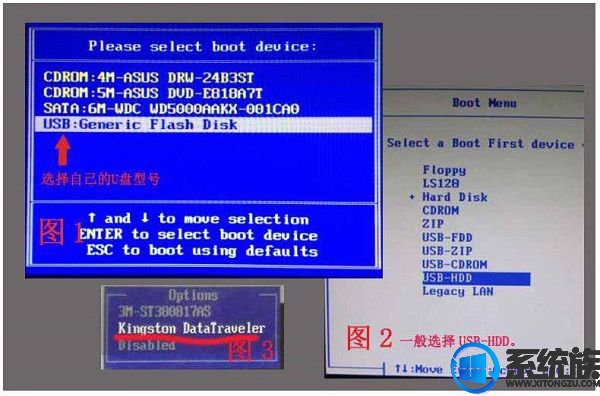

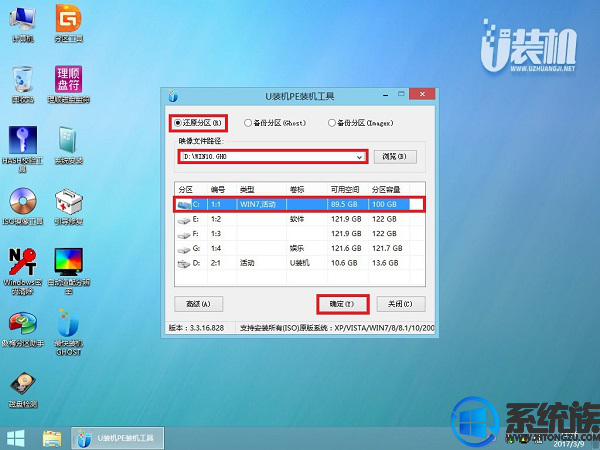
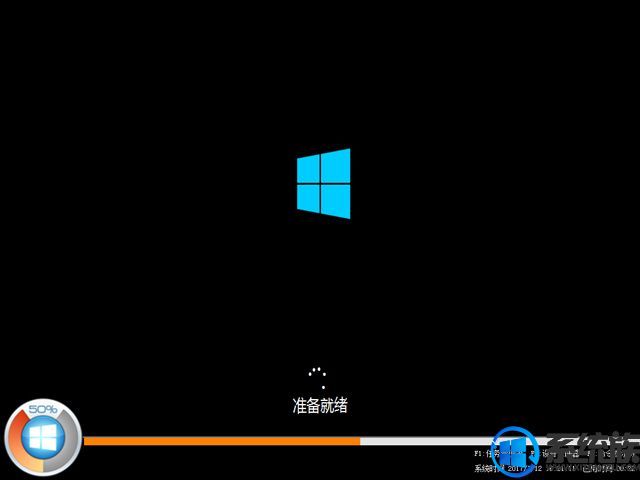
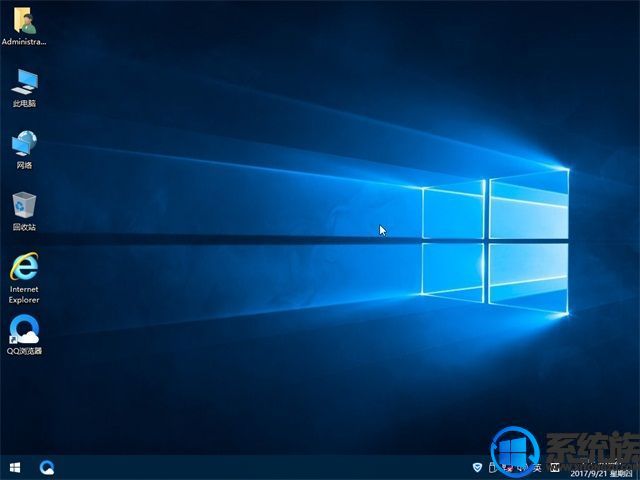 以上介绍的就是自己组装的戴尔台式电脑要怎么来安装windows10系统的介绍,需要安装windows10系统的用户可按照以上介绍的步骤来进行安装,希望今天分享的内容对各位有所帮助。
以上介绍的就是自己组装的戴尔台式电脑要怎么来安装windows10系统的介绍,需要安装windows10系统的用户可按照以上介绍的步骤来进行安装,希望今天分享的内容对各位有所帮助。
相关事项:
1、如果当前电脑已经无法顺利进入到桌面,则需通过另一台电脑制作启动U盘
2、一般内存4G以下选择32位系统,内存4G以上选择64位系统
3、装系统前请备份好C盘和桌面文件,如果系统崩溃需进入PE备份文件:怎么进pe备份C盘和桌面文件
一、准备工作
1、系统镜像下载:雨林木风ghost win10 64位系统下载v0123
2、4G或以上容量U盘:U盘启动盘制作教程
二、戴尔台式机u盘装系统步骤如下
1、下载win10系统iso包到C盘之外的分区,右键解压出来
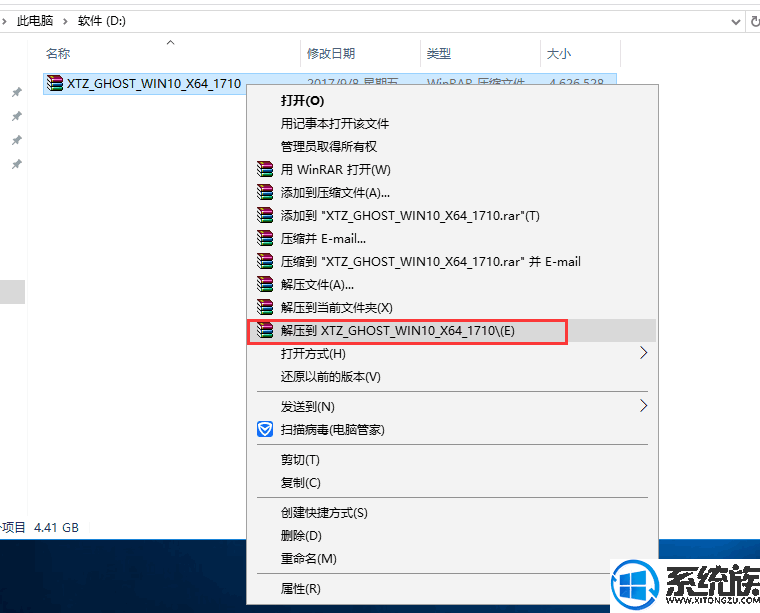
2、打开解压后的文件夹,找到WIN10.GHO文件,然后将其复制到已经制作好的U盘启动盘中。

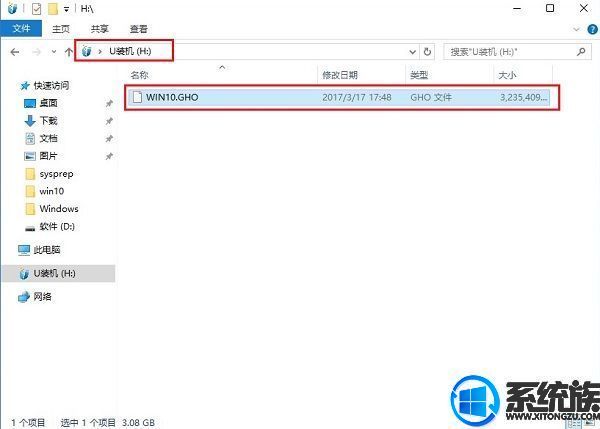
3、把启动U盘插入到电脑上,按下F12/ESC等快捷键,在弹出的启动菜单中选择USB启动
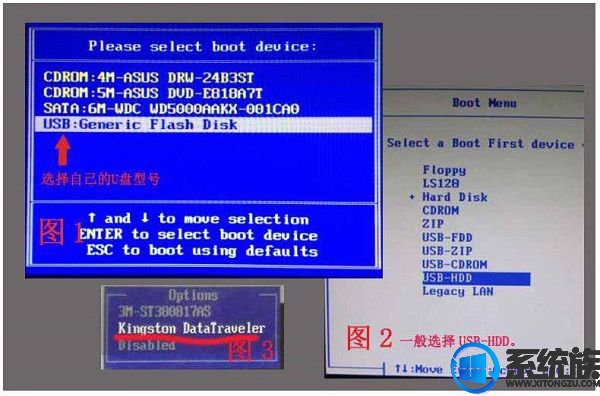
4、进入U盘安装页面,选择【02】项回车运行PE系统。

5、系统自动弹出一键装机,如果没有,请点击方框中的【最快装机】,保持默认设置,选择U盘中的win10.gho文件,点击安装位置(建议C盘),确定。
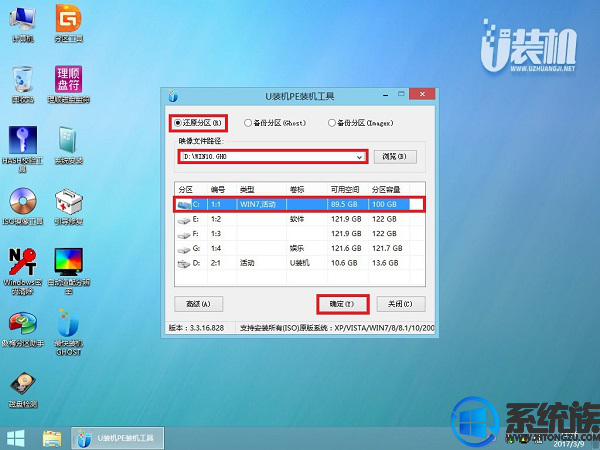
6、在这个界面执行win10系统的解压操作。
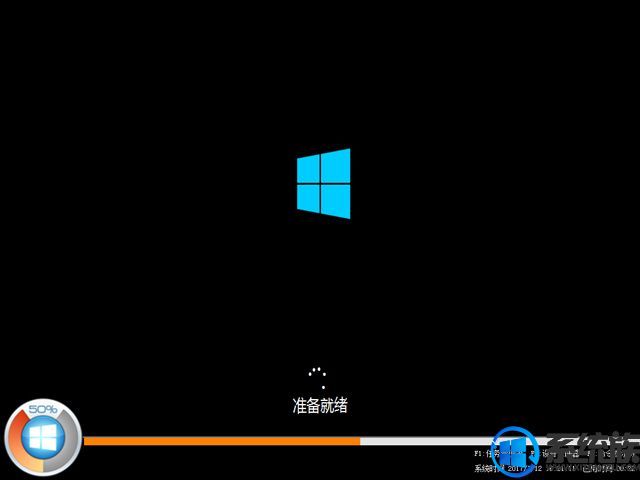
7、安装完成后启动进入到win10系统桌面,可以立即使用,无需重启电脑